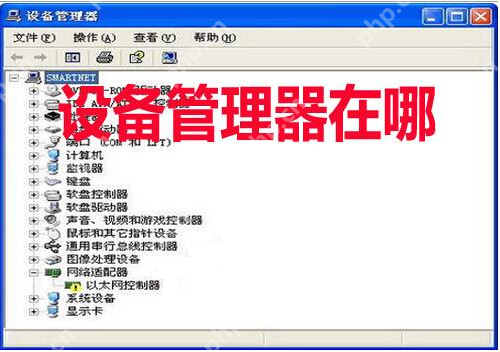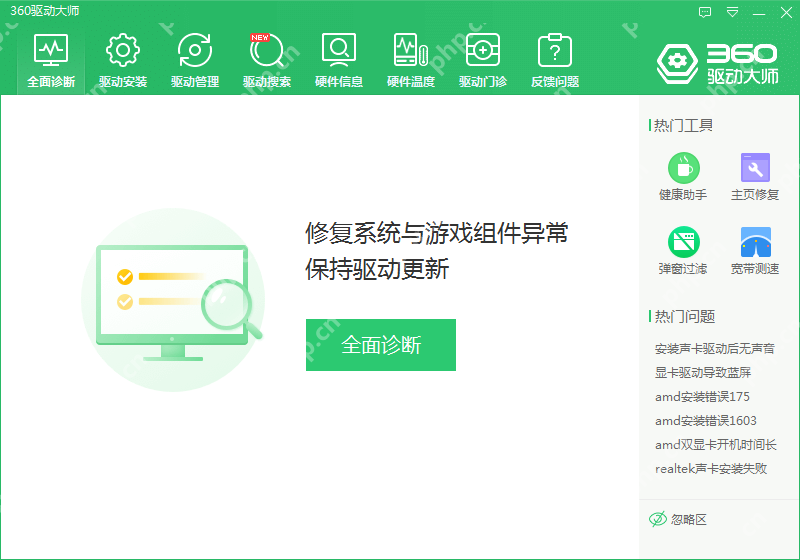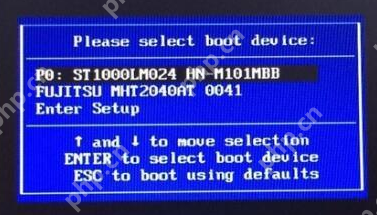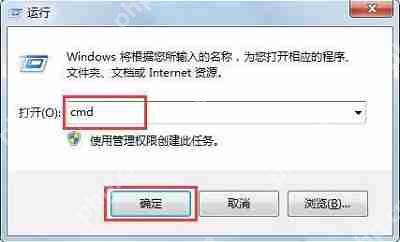win10睡眠无法唤醒黑屏?win10睡眠唤醒是黑屏
遇到win10睡眠无法唤醒导致黑屏的情况,不少用户反映原本正常的睡眠功能突然无法通过鼠标或键盘
遇到win10睡眠无法唤醒导致黑屏的情况,不少用户反映原本正常的睡眠功能突然无法通过鼠标或键盘唤醒,只能通过按下主机上的重启键来恢复,而在睡眠状态下,鼠标和键盘的指示灯依然亮着。这是为什么呢?我们该如何解决win10睡眠无法唤醒导致黑屏的问题呢?让我们一起来探讨解决方案。
解决方法一:
1、右键点击“开始菜单”,然后选择“电源选项”。
 win10睡眠
win10睡眠
2、点击“更改计算机睡眠时间”。
 win10睡眠
win10睡眠
3、选择“更改高级电源设置”。
 win10睡眠
win10睡眠
4、点击“还原计划默认值”。
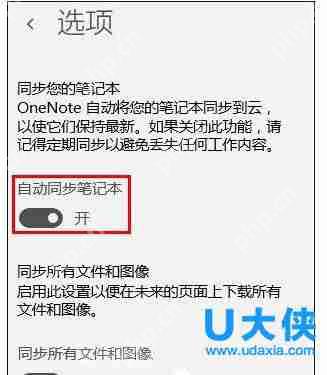 win10睡眠
win10睡眠
5、在弹出的对话框中选择“是”。
6、最后点击“确定”即可。
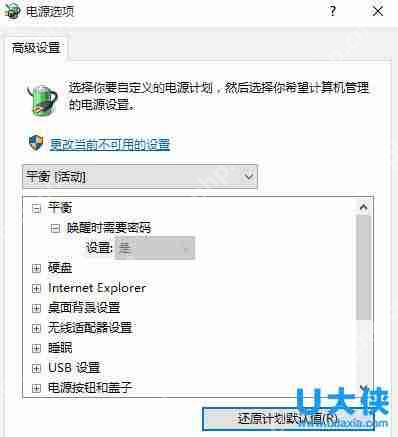 win10睡眠
win10睡眠
解决方法二:
1、在桌面上右键点击“计算机”,然后在菜单中选择【设备管理器】。
2、在“设备管理器”中,展开【网络适配器】。
3、右键点击本地网卡驱动,然后选择【属性】。
4、在网卡属性对话框中,点击【电源管理】。
5、取消勾选【允许此设备唤醒计算机】选项。
6、完成设置后,打开【开始菜单】,找到【运行】选项并点击。
7、在运行对话框中输入“cmd”并按确定,进入DOS界面。
8、在命令行界面输入“powercfg -a”命令并按确定,查看当前电源使用状态。
通过以上步骤,您可以解决Win10睡眠无法唤醒导致黑屏的问题。想要了解更多精彩内容,请继续关注系统部落官网。
菜鸟下载发布此文仅为传递信息,不代表菜鸟下载认同其观点或证实其描述。
相关文章
更多>>热门游戏
更多>>热点资讯
更多>>热门排行
更多>>- 类似风之幻想的游戏排行榜_有哪些类似风之幻想的游戏
- 风之神途游戏版本排行榜-风之神途游戏合集-2023风之神途游戏版本推荐
- 多种热门耐玩的九转天尊破解版游戏下载排行榜-九转天尊破解版下载大全
- 多种热门耐玩的九州大陆破解版游戏下载排行榜-九州大陆破解版下载大全
- 2023缥缈神幻手游排行榜-缥缈神幻手游2023排行榜前十名下载
- 梦想猎人排行榜下载大全-2023最好玩的梦想猎人前十名推荐
- 梦想猎人手游2023排行榜前十名下载_好玩的梦想猎人手游大全
- 超变攻速最新排行榜-超变攻速手游免费版下载-超变攻速免费破解版下载
- 霸业武林题材手游排行榜下载-有哪些好玩的霸业武林题材手机游戏推荐
- 类似风月江湖的游戏排行榜_有哪些类似风月江湖的游戏
- 美人三国系列版本排行-美人三国系列游戏有哪些版本-美人三国系列游戏破解版
- 灵域仙劫手游排行榜-灵域仙劫手游下载-灵域仙劫游戏版本大全